- O menu Iniciar é um dos componentes mais úteis do Windows 10 porque nos permite acessar rapidamente os aplicativos e configurações instalados.
- Se o Menu Iniciar não estiver funcionando, os primeiros passos que você deve fazer são esconder Cortana e desabilite o Internet Explorer. Outras soluções são exploradas no artigo.
- Já o Menu Iniciar um dos itens mais comuns com o qual interagimos todos os dias, um dedicado Seção do menu inicial está disponível para correções e outras dicas.
- Confira o Hub de erros do Windows 10 para artigos incríveis sobre outras questões relativas ao sistema operacional mais recente da Microsoft.

- Baixar Restoro PC Repair Tool que vem com tecnologias patenteadas (patente disponível aqui).
- Clique Inicia escaneamento para encontrar problemas do Windows que podem estar causando problemas no PC.
- Clique Reparar tudo para corrigir problemas que afetam a segurança e o desempenho do seu computador
- Restoro foi baixado por 0 leitores este mês.
O menu Iniciar é um dos componentes mais úteis do Windows 10 porque nos permite acessar rapidamente os aplicativos e configurações instalados.
Muitos usuários relataram Erro crítico - o menu Iniciar não funciona mensagem no Windows 10, e se você tiver o mesmo problema, você pode querer dar uma olhada em nossas soluções.
Problemas com o menu Iniciar podem afetar drasticamente a experiência do usuário. Falando em problemas, os usuários relataram os seguintes problemas com o menu Iniciar:
- Menu Iniciar e Cortana não funcionam - Menu Iniciar e Cortana estão intimamente relacionados no Windows 10. No entanto, muitos usuários relataram que o Menu Iniciar e a Cortana não estão funcionando em seus PCs.
- O menu Iniciar não abre o Windows 10 - Em alguns casos, o menu Iniciar nem abre. Isso pode ser um grande problema, mas você deve ser capaz de resolvê-lo usando uma de nossas soluções.
- O menu Iniciar não vai embora - Vários usuários relataram que o menu Iniciar não desaparece. De acordo com os usuários, eles conseguem abrir o Menu Iniciar, mas não conseguem fechá-lo.
- O menu Iniciar abre aleatoriamente o Windows 10 - Os usuários relataram que o menu Iniciar abre aleatoriamente em seus PCs. Este é um problema irritante, pois o Menu Iniciar interferirá em outros aplicativos na tela.
- Faltam blocos do Menu Iniciar, faltam ícones - Vários usuários relataram que seus blocos e ícones no Menu Iniciar estão faltando. Isso pode ser um problema, mas você deve ser capaz de resolvê-lo com uma de nossas soluções.
- Menu Iniciar Windows muito lento 10 - Em alguns casos, o seu menu Iniciar pode funcionar, mas será bastante lento. Isso pode ser um grande problema e afetar drasticamente o seu desempenho.
- Menu Iniciar piscando janelas 10 - Muitos usuários relataram que o menu Iniciar pisca no Windows 10. Este é um problema irritante, mas você deve ser capaz de resolvê-lo com uma de nossas soluções.
- O menu Iniciar desapareceu - Este é um problema relativamente raro, mas poucos usuários relataram que o menu Iniciar desapareceu. Provavelmente, isso é causado por arquivos corrompidos, mas pode ser facilmente corrigido.
Como posso corrigir o erro do Menu Iniciar que não está funcionando?
- Entrar no modo de segurança
- Desinstale o Dropbox / seu software antivírus
- Ocultar temporariamente a Cortana da barra de tarefas
- Mude para outra conta de administrador e exclua o diretório TileDataLayer
- Fim do processo de autoridade de segurança local
- Desative o Internet Explorer
- Crie duas novas contas de administrador e transfira a pasta do banco de dados para sua conta original
- Reinicie o seu computador
- Certifique-se de que seu Windows 10 está atualizado
- Mudar para uma conta de usuário diferente
- Atualize o Windows 10
Solução 1 - entrar no modo de segurança
Erro crítico - o menu Iniciar não funciona pode ser bastante problemático, mas os usuários afirmam que esse erro pode ser corrigido por entrando no modo de segurança. Para entrar no modo de segurança, faça o seguinte:
- Quando o Windows 10 iniciar, pressione Tecla Windows + L para sair.
- Clique no Botão de energia no canto inferior direito, segure Shift no seu teclado e clique Reiniciar.
- Seu computador deve reiniciar para as opções de inicialização. Vamos para Solucionar problemas> Opções avançadas> Configurações de inicialização. Clique no Reiniciar botão.
- Assim que o seu computador reiniciar novamente, pressione F5 acessar Modo de segurança com rede.
- Apenas entrando no Modo de Segurança seu problema deve ser resolvido. Tudo que você precisa fazer agora é reiniciar seu computador.
Execute uma verificação do sistema para descobrir possíveis erros

Baixar Restoro
Ferramenta de reparo de PC

Clique Inicia escaneamento para encontrar problemas do Windows.

Clique Reparar tudo para corrigir problemas com tecnologias patenteadas.
Execute uma verificação do PC com a ferramenta de reparo Restoro para encontrar erros que causam problemas de segurança e lentidão. Após a verificação ser concluída, o processo de reparo substituirá os arquivos danificados por arquivos e componentes novos do Windows.
Se o problema persistir, talvez você precise tentar algumas de nossas outras soluções. Se você não conseguir concluí-los em sua conta normal, sinta-se à vontade para entrar no Modo de segurança e seguir as mesmas etapas.
O modo de segurança não está funcionando no Windows 10? Não entre em pânico, este guia o ajudará a superar os problemas de inicialização.
Solução 2 - Desinstale o Dropbox / seu software antivírus
Muitos usuários relataram o Dropbox como o principal culpado por Erro crítico - o menu Iniciar não funciona erro. Para corrigir esse problema, você deve remover o Dropbox do seu computador. Para fazer isso, siga estas etapas:
- Aperte Tecla Windows + R e digite appwiz.cpl. Aperte Entrar ou clique OK para executá-lo.
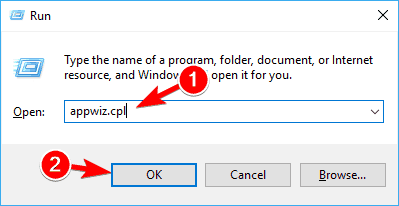
- Localize o Dropbox na lista e escolha Desinstalar.
- Depois de remover o Dropbox, reiniciar seu computador e verifique se o problema foi resolvido.
Poucos usuários relataram que determinados softwares antivírus, como Symantec ou Avast, podem causar problemas com o Windows 10 e o menu Iniciar, portanto, se você estiver tendo esse problema, tente remover o software antivírus.
Nota do editor: Este artigo continua no próxima página. Precisa de mais guias? Visite nosso dedicado Hub de erros do Windows 10.
 Ainda está tendo problemas?Corrija-os com esta ferramenta:
Ainda está tendo problemas?Corrija-os com esta ferramenta:
- Baixe esta ferramenta de reparo de PC classificado como Ótimo no TrustPilot.com (o download começa nesta página).
- Clique Inicia escaneamento para encontrar problemas do Windows que podem estar causando problemas no PC.
- Clique Reparar tudo para corrigir problemas com tecnologias patenteadas (Desconto exclusivo para nossos leitores).
Restoro foi baixado por 0 leitores este mês.
perguntas frequentes
Se você quiser mover a barra de tarefas de volta ao seu local de origem, clique com o botão direito do mouse na área vazia da barra de tarefas e selecione Propriedades. Procurar Localização da barra de tarefas na tela e no menu suspenso selecione Inferior. Salve as alterações e o menu Iniciar voltará ao normal.
Se o menu Iniciar estiver travado, o truque usual é reiniciar o Windows Explorer. Pressione as teclas Ctrl + Shift + Esc para abrir Gerenciador de tarefase clique com o botão direito em explorador de janelas da lista e selecione Reiniciar.
O motivo pelo qual o Menu Iniciar para de funcionar é porque geralmente há um processo travado que não concluiu sua ação devido a outros erros. Os erros podem estar relacionados a qualquer coisa exibida no menu Iniciar ou à Cortana ou ao Windows Explorer. Na maioria das vezes, é um problema temporário.

![O botão Iniciar do Windows 10 não funciona [Corrigido]](/f/d7555d57f5aa98b214f480a368983d38.jpg?width=300&height=460)
